реклама
Ти ли си човекът, който е в крак с последните новини? Ако сте, тогава ще сте запознати с RSS емисии. Едно от най-известните имена в царството на онлайн RSS клиенти е Google Reader. Въпреки че услугата постепенно подобрява интерфейса си, тя все още е само списъци с текстове.
Ако сте потребител на Google Reader, който желае да изпробва различен интерфейс, може да искате да опитате NewsSquares, a Разширение за Chrome 13 най-добри разширения за Chrome и приложения за работа офлайнНяма интернет в движение? Не се притеснявайте, все още можете да имате продуктивен ден на своя Chromebook или друг лаптоп, ако направите малка подготовка. Ето как. Прочетете още което ще добави стил и интерактивност на Google Reader.
Новини в квадрати
Започнете, като посетите страницата за разширения NewsSquares и я инсталирате във вашия браузър Chrome.

Можете да персонализирате разширението, като отидете на Страницата за разширения на Chrome, намиране на NewsSquares от списъка и щракване върху „Настроики“Връзка.
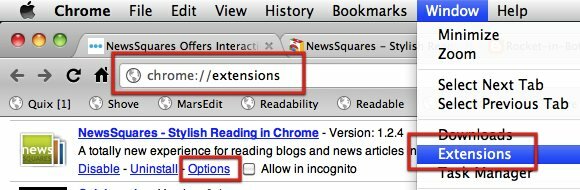
Има много елементи, които можете да персонализирате на страницата „Опции“, но най-важният за първите потребители е URL NewsSquares под „Използвайте NewsSquares като начална страница”. Копирайте и поставете URL адреса в адресната лента на Chrome и натиснете „Въведете“.
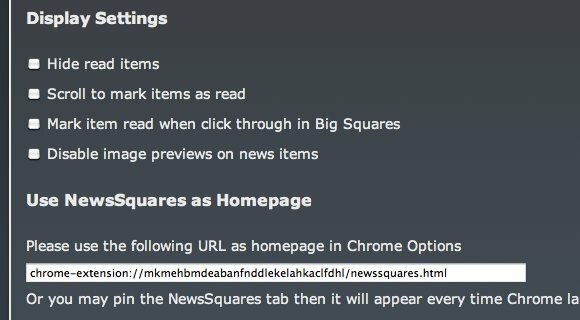
Ще видите началната страница на NewsSquares. Кликнете върху „начало" да започна. След натискане на бутона NewsSquares ще започне да изгражда вашия „новини стена“. Моля, обърнете внимание, че трябва да влезете в своя акаунт в Google, преди да започнете NewsSquares, тъй като той се нуждае от вашите данни от Google Reader.

За да видите какви промени ще се случат с вашия Google Reader преди и след използване на NewsSquares, ето екранната снимка на оригиналния Google Reader. Можете да видите списъка с новини в основния прозорец, докато източниците са посочени на страничната лента.

Ето как изглежда под NewsSquares. Източниците за новини са подредени в цветни квадратчета с най-новите статии, представени предварително. Още новини от един източник ще бъдат достъпни след щракване върху площада.
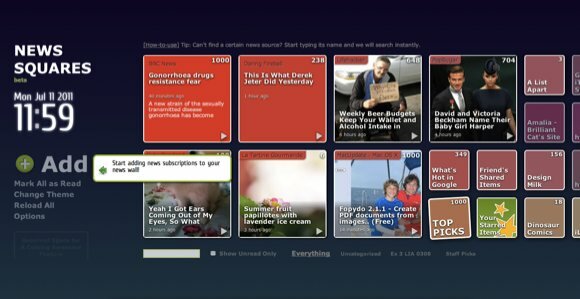
Добавяне на новини
Като първа стъпка NewsSquares ще предложи да добавите още абонаменти за новини към вашата стена с новини.

Има два прозореца, които можете да използвате за добавяне на абонаменти за новини.
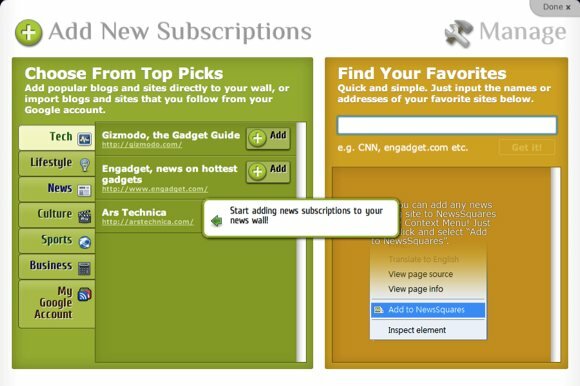
Левият прозорец ви позволява да избирате източници въз основа на теми. Изберете една от темите от лявата странична лента, след което добавете източниците към вашия Google Reader, като щракнете върху „Добави”Бутон.

Освен това можете да търсите темата в десния прозорец и да добавяте източници от резултатите от търсенето.
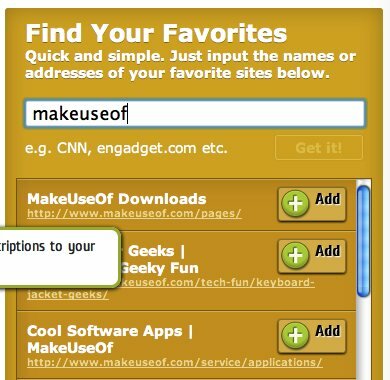
Има още един начин, по който можете да добавяте източници към NewsSquares. Когато сте на уеб страница, щракнете с десния бутон върху тази страница и изберете „Добавяне към NewsSquares“.

Филтриране и четене
За да четете новини, можете да разгледате площадите и да изберете един от източниците. Но също така можете да ги филтрирате, за да получите по-ясен изглед. В долната част на екрана има опции за филтриране. Можете да търсите източниците, да показвате само непрочетени или да показвате по категории.
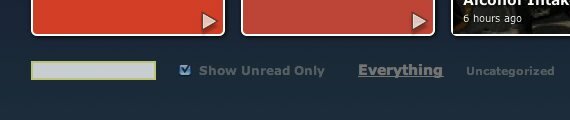
Например слагам „да се възползват от"В полето за търсене и квадратът, който се показва, показва статии MakeUseOf.
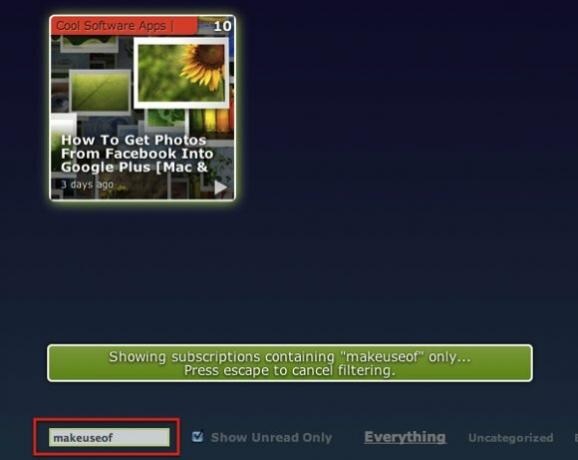
Щракването върху квадрат ще отвори панела за четене. Избраната статия се показва в средата, докато други статии плават в долната част на екрана.

Менюто за четене вляво ви позволява да затворите прозореца за четене, да маркирате всички статии като прочетени, да свиете или увеличите квадратчето на източника и да се отпишете от източника.
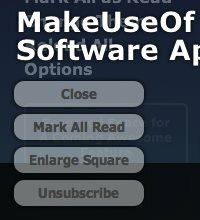
Ако превъртите надолу до дъното на отворена статия, ще намерите опции за споделяне на статията, да я видите на нейната първоначална уеб страница, да дадете звезди, като, да я непрочетете и да добавите маркери. Това е и мястото, където можете да намерите опции за възпроизвеждане на аудио съдържание (за подкасти).

Дръжте NewsSquares отворени
За да сте винаги в течение на всички новини, които следвате, можете да използвате функцията „Пин“ на Chrome. Щракнете с десния бутон върху раздела NewsSquares и изберете „Pin Tab”От изскачащото меню.
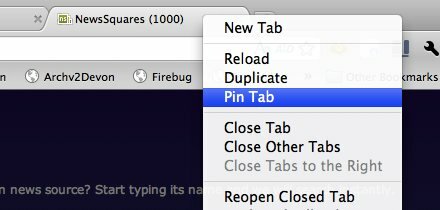
Това действие ще постави прикрепения раздел в най-лявата част на раздели и той винаги ще се отваря всеки път, когато (отново) стартирате Chrome.
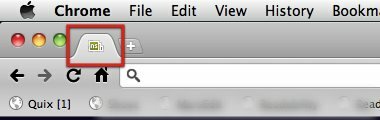
Новини наркомани, които използват и двете Google Reader и Chrome> ще намерят NewsSquares като нова алтернатива за четене на RSS емисии в Google Reader.
Пробвали ли сте NewsSquares? Какво мислиш за това? Знаете ли други алтернативни методи за хакване на Google Reader? Моля, споделете идеи, като използвате коментарите по-долу.
Индонезийски писател, самопровъзгласен музикант и архитект на непълно работно време; който иска да направи един свят по-добро място една публикация по време чрез блога си SuperSubConscious.